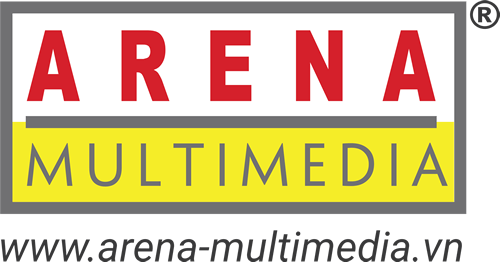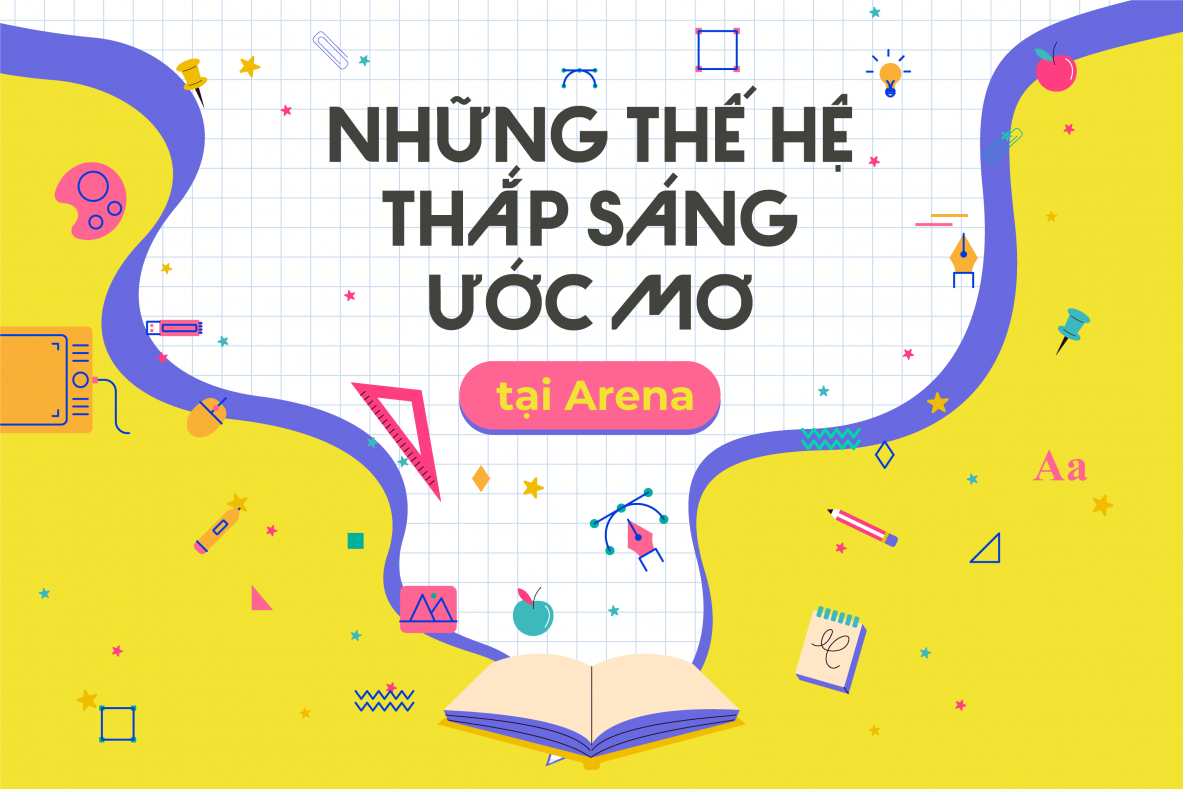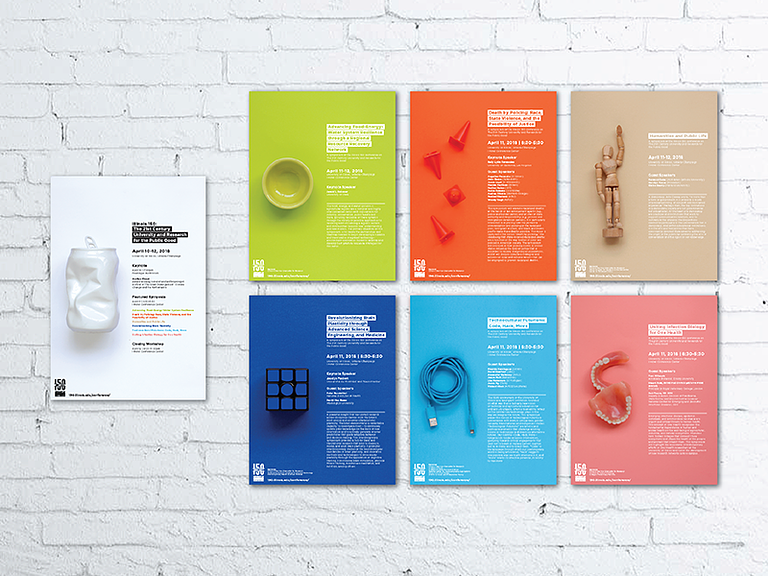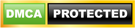Trong bài trước chúng ta đã học cách biến tấu phối cảnh với CorelDraw. Bằng cách vẽ phối cảnh, ta có thể tạo ra một khung cảnh hoặc vật thể mang phong cách 3D, có chiều sâu.
Để tạo ra vật thể có dáng dấp 3D, ta còn có thể tạo ra những mảng sáng tối với phương pháp tô màu chuyển sắc (Gradient color). Trong bài này, ta sẽ hòan tất bài tập của kỳ trước với việc tạo ra các vật thể biến tấu từ hình chữ nhật và hình ellip, sau đó tô màu chuyển sắc cho chúng.
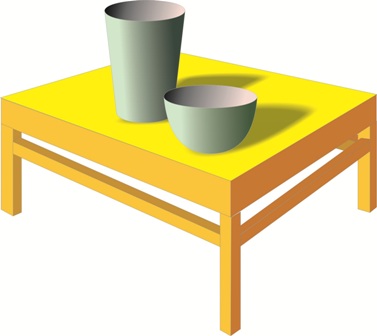
1. Biến tấu hình chữ nhật:
Hình chữ nhật khi mới tạo ra thực chất chỉ là 1 đối tượng tóan học và chỉ cho phép hiệu chỉnh hạn chế (kích thước, màu sắc…). Để có thể biến đổi hình chữ nhật thành các hình dáng tùy ý khác, ta cần chuyển đổi nó thành 1 đường vẽ tự do (Curve). Thực hiện như sau:
+ Chọn công cụ vẽ hình chữ nhật (Rectangle tool – phím tắt F6) > Vẽ 1 hình chữ nhật.
+ Chọn hình chữ nhật > Menu Arrange > Convert To Curves (phím tắt Control-Q).
+ Chỉnh sửa hình dáng hình chữ nhật (đã chuyển đổi):
– Chọn công cụ Shape tool (Công cụ định dạng – phím tắt F10) > bấm lên hình.
– Di chuyển các góc của hình chữ nhật để tạo ra 1 hình thang có đáy nhỏ hơn đỉnh.
– Chỉnh cong đáy ly: công cụ Shape tool > bấm chọn cạnh đáy của cái ly > trên bảng Property bar, bấm vào lệnh Convert Line To Curve (chuyển đổi đọan thẳng thành đọan cong) > Dùng công cụ Shape tool, kéo chỉnh cong đọan này. Có thể chỉnh thêm độ dài và góc nghiêng của 2 tiếp tuyến hướng dẫn ở 2 đầu đọan này để có độ cong tốt nhất.
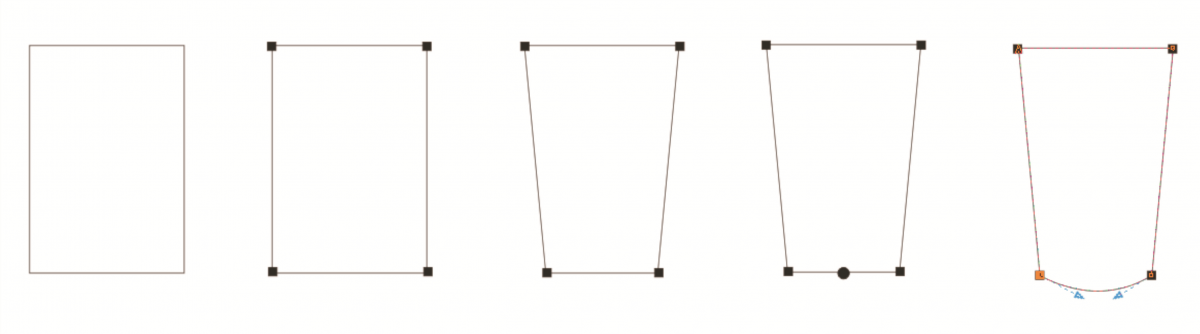
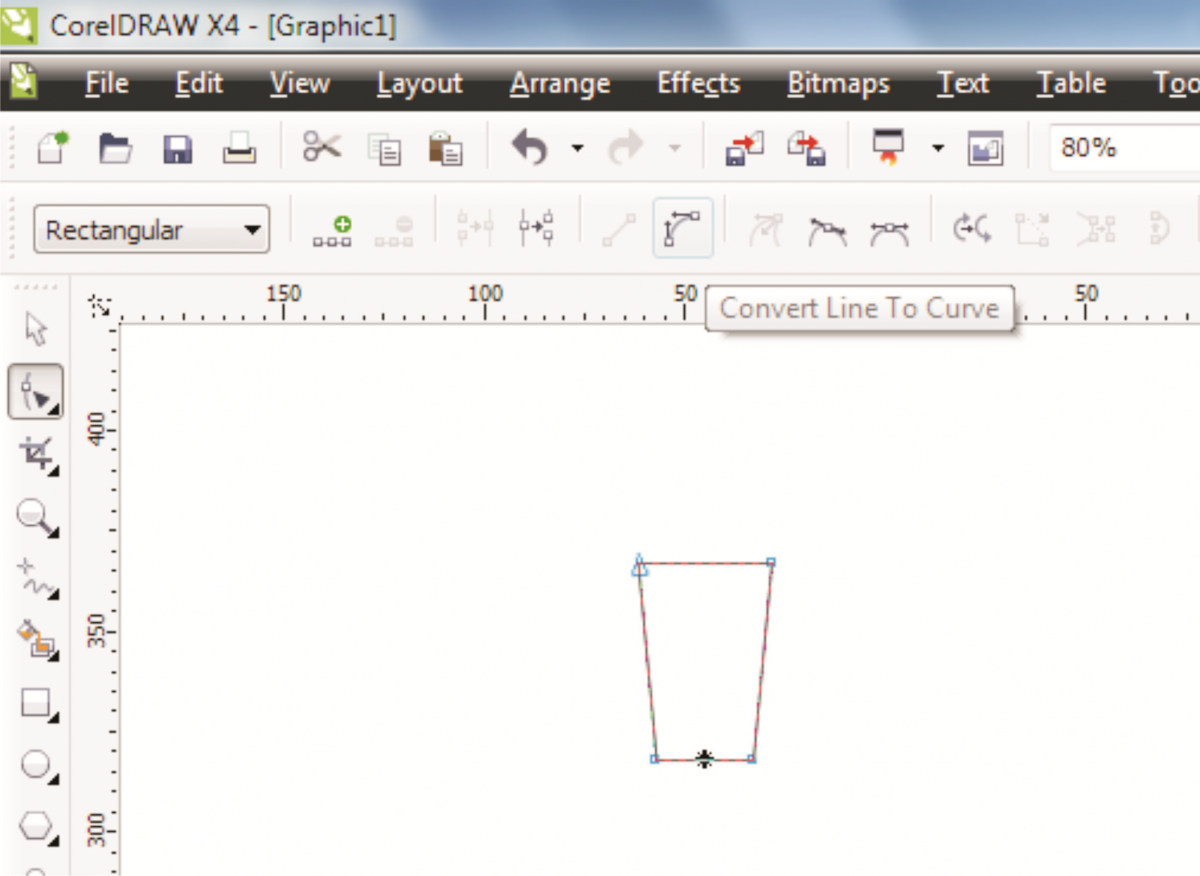
+ Vẽ tiếp miệng ly bằng 1 hình Ellip (Công cụ vẽ hình Ellip: Ellipse tool, phím tắt F7). Hình ellip này được chỉnh cho vừa bằng chiều ngang miệng ly.
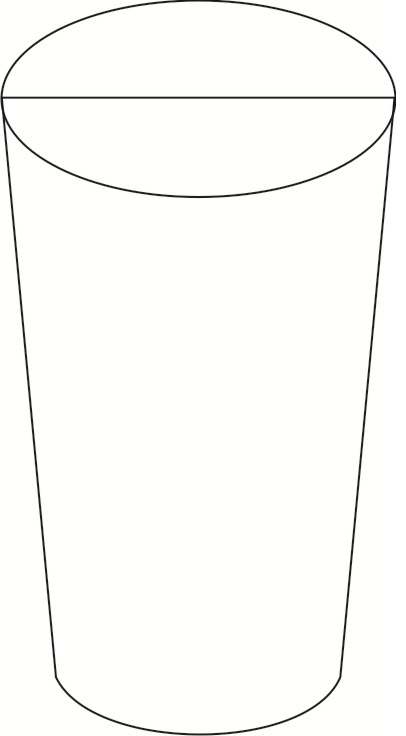
2. Tô màu chuyển sắc:
Sau khi hòan tất ta sẽ tô màu chuyển sắc cho thân ly và miệng ly. Thực hiện như sau:
+ Chọn công cụ Tô màu tương tác (Interractive Fill Tool – phím tắt G) > Rê công cụ ngang qua thân ly, xuất hiện màu chuyển sắc đen trắng mặc định.
+ Đổi 2 màu đen và trắng mặc định thành màu tùy ý:
– Vẫn sử dụng công cụ Tô màu tương tác, chọn màu ưng ý trên bảng màu, có thể mở bảng màu con (xem lại bài 1, Thế giới @ số 320).
– Rê mẫu màu, thả vào ô vuông đen hoặc trắng tương ứng trên cái ly.

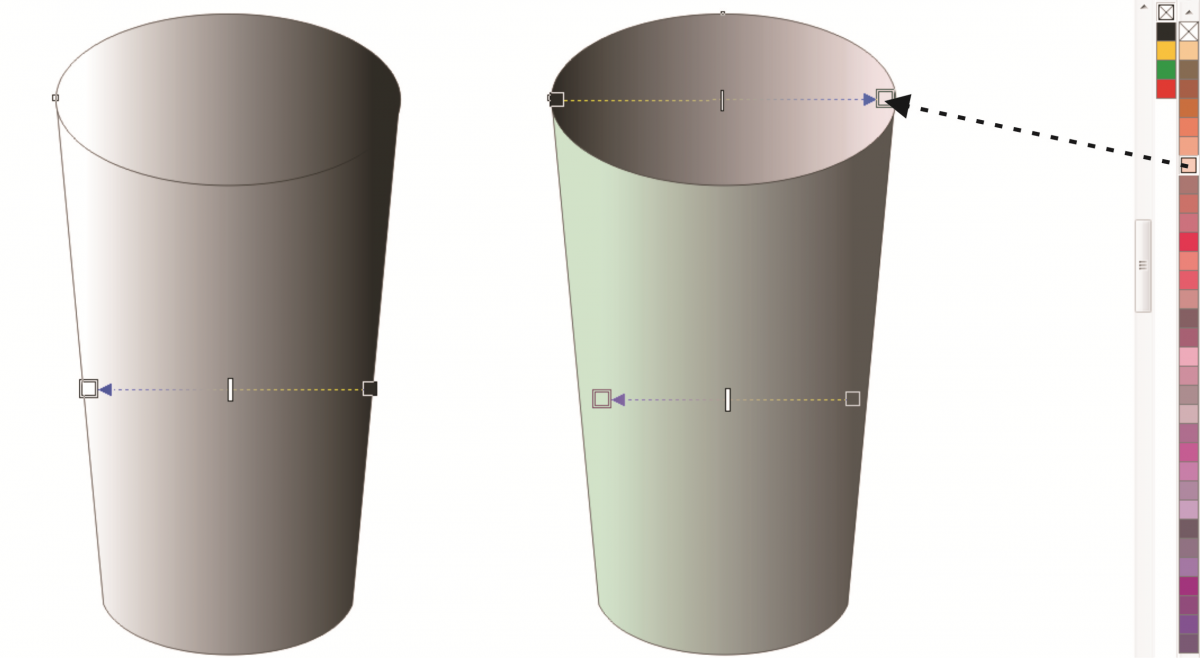
Trong bài này, ta dùng màu xám (80%) và màu xanh Ghost Green. Bạn có thể hiệu chỉnh dải màu bằng cách di chuyển thanh phân bố màu ở giữa 2 nút màu mẫu.
Tương tự, bạn tô màu chuyển sắc đen / hồng nhạt cho hình Ellip miệng ly.
3. Biến tấu hình Ellip:
Tương tự như hình chữ nhật, hình ellip khi mới tạo ra chỉ là 1 đối tượng tóan học, và chỉ có thể hiệu chỉnh rất hạn chế. Muốn biến đổi hình dáng ellip, ta phải chuyển nó thành đường vẽ (curve) bằng cách chọn nó và dùng lệnh Convert To Curves (Control-Q).
Vẽ hình cái chén:
+ Chọn công cụ Ellipse tool (phím tắt F7) vẽ hình 1 ellip (miệng chén). Tô màu chuyển sắc tương tự thân cái ly ở phần trên.
+ Nhân bản ellip thành 2 hình: chọn ellip, rê sang 1 bên > trong khi vẫn còn giữ chuột trái, bấm chuột phải > buông chuột trái. Lưu ý: nếu bạn đang dùng máy tính để bàn, có thể chọn đối tượng và gõ phím dấu + trong nhóm phím số (Num lock) để nhân bản.
+ Chuyển thành đường vẽ (Chọn ellip bản gốc > Control-Q). Ellip xuất hiện 4 nút (đỉnh, đáy, trái, phải).
+ Chọn công cụ Shape tool (F10) > bấm vào nút đáy và rê xuống phía dưới để biến đổi hình dáng của nó.
+ Đặt ellip vừa nhân ra lên trên. Hiệu chỉnh đổi màu chuyển sắc của 2 đối tượng.
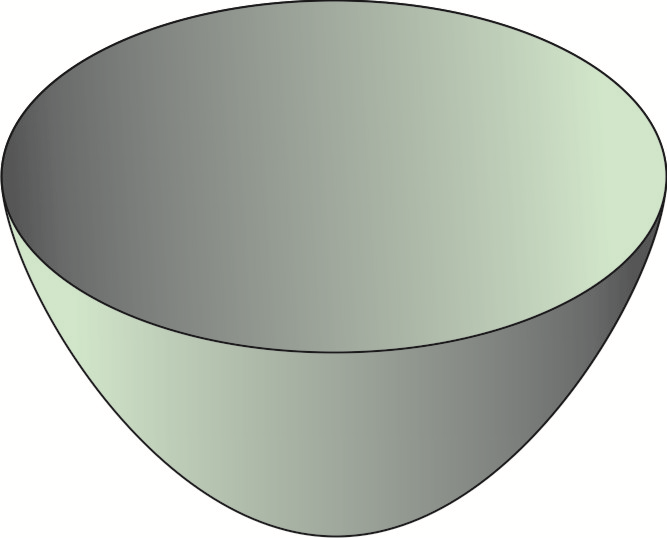
Arenaite
Tìm hiểu thêm về các tin tức khác về Multimedia truy cập tại đây!
ĐĂNG KÝ TƯ VẤN NGAY!